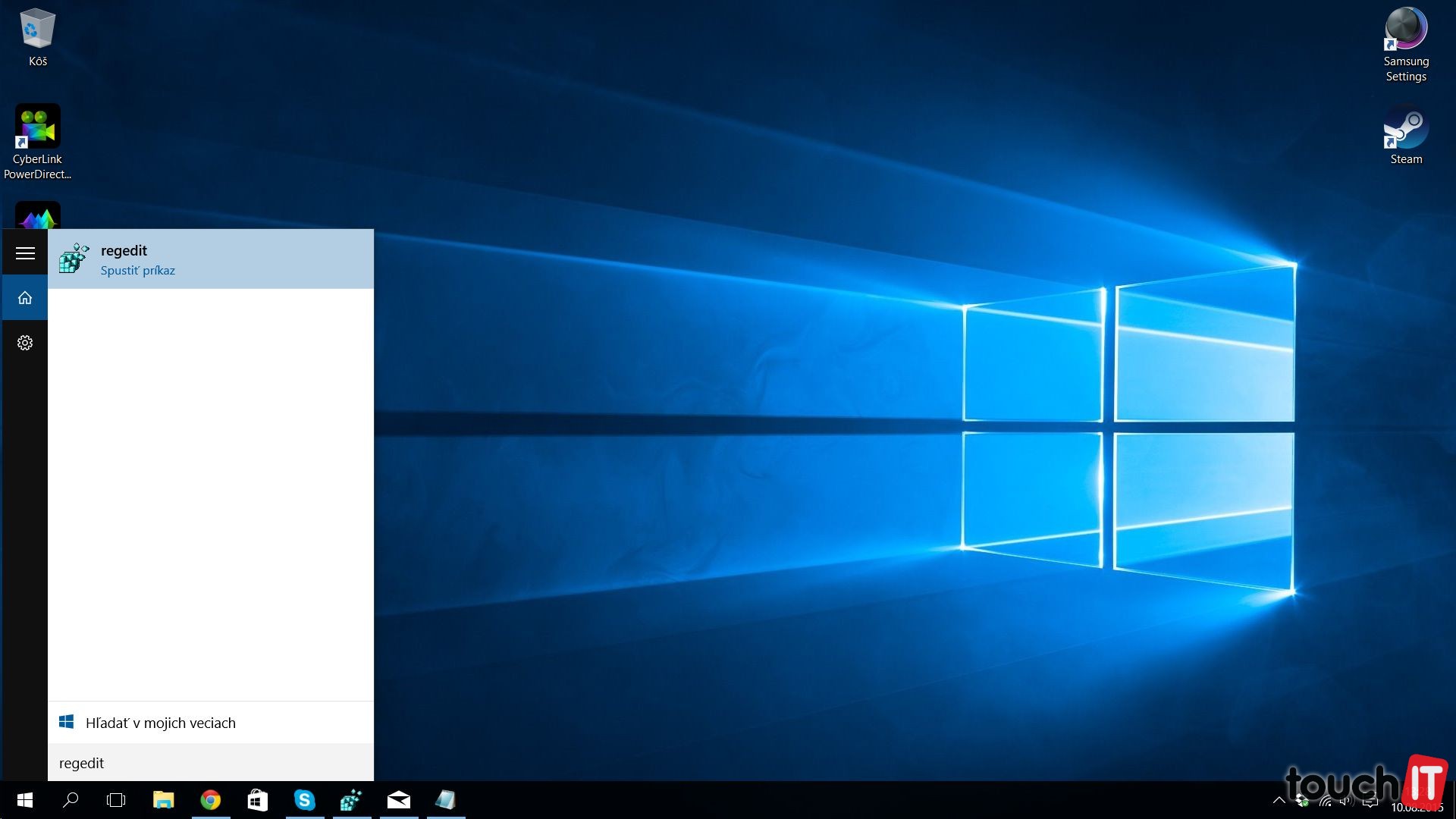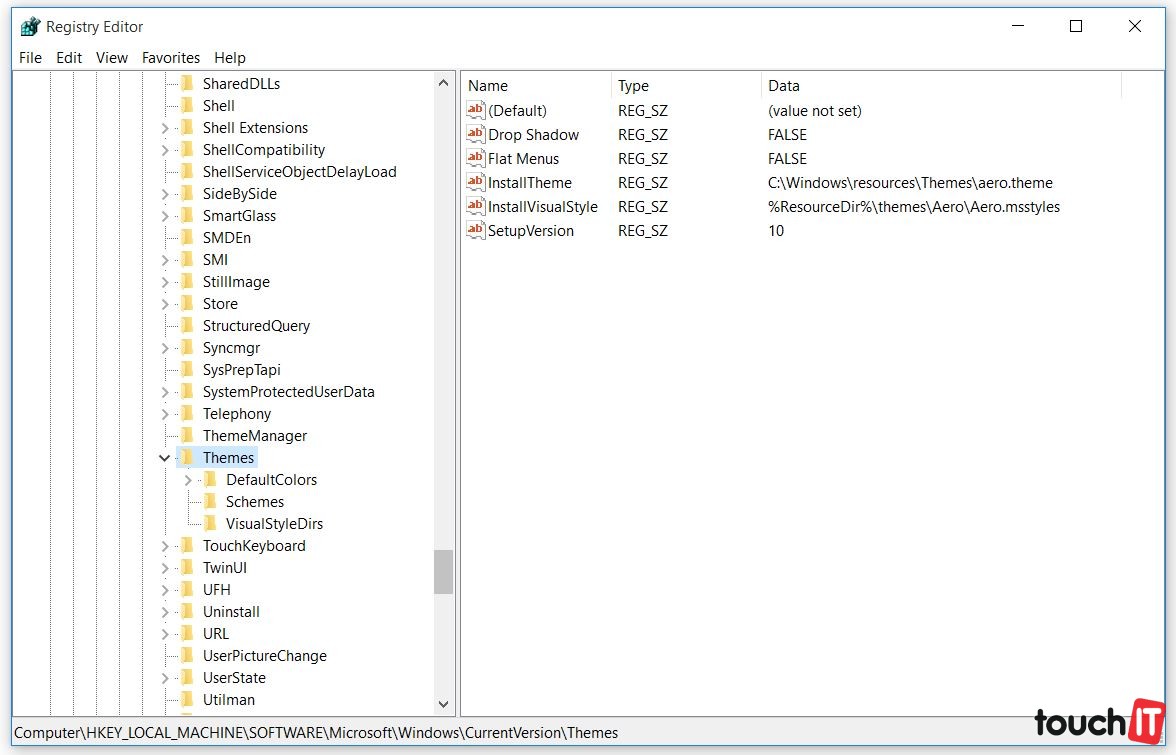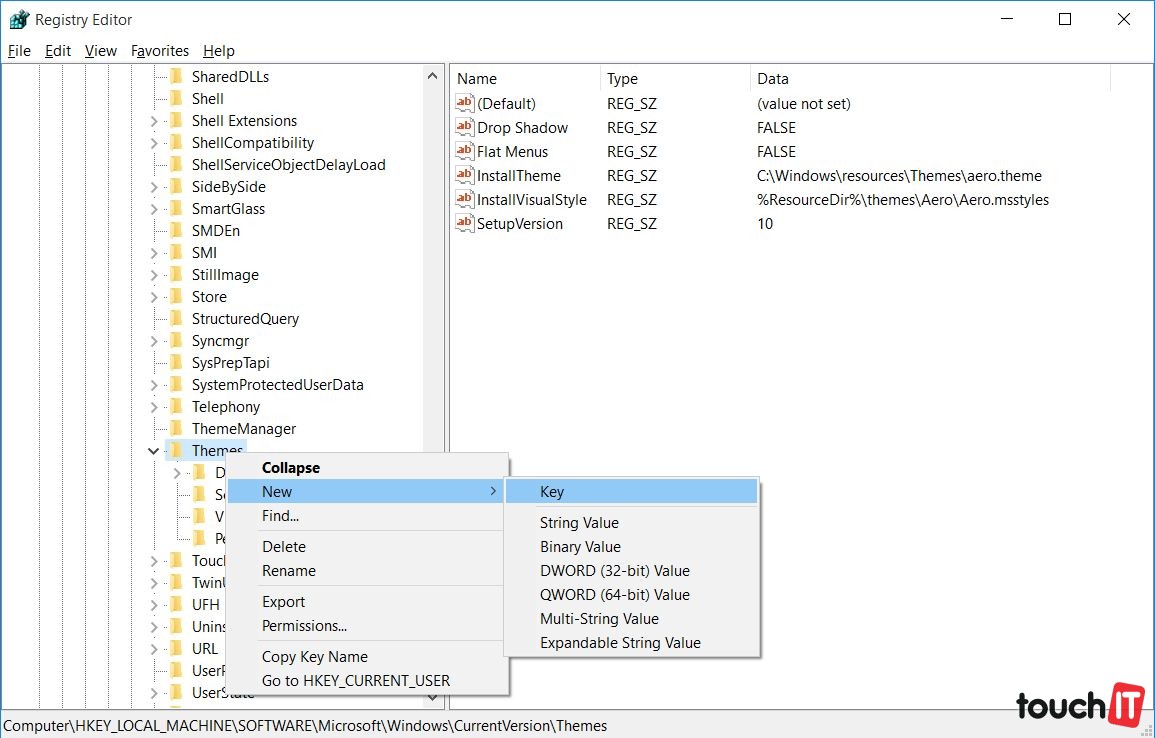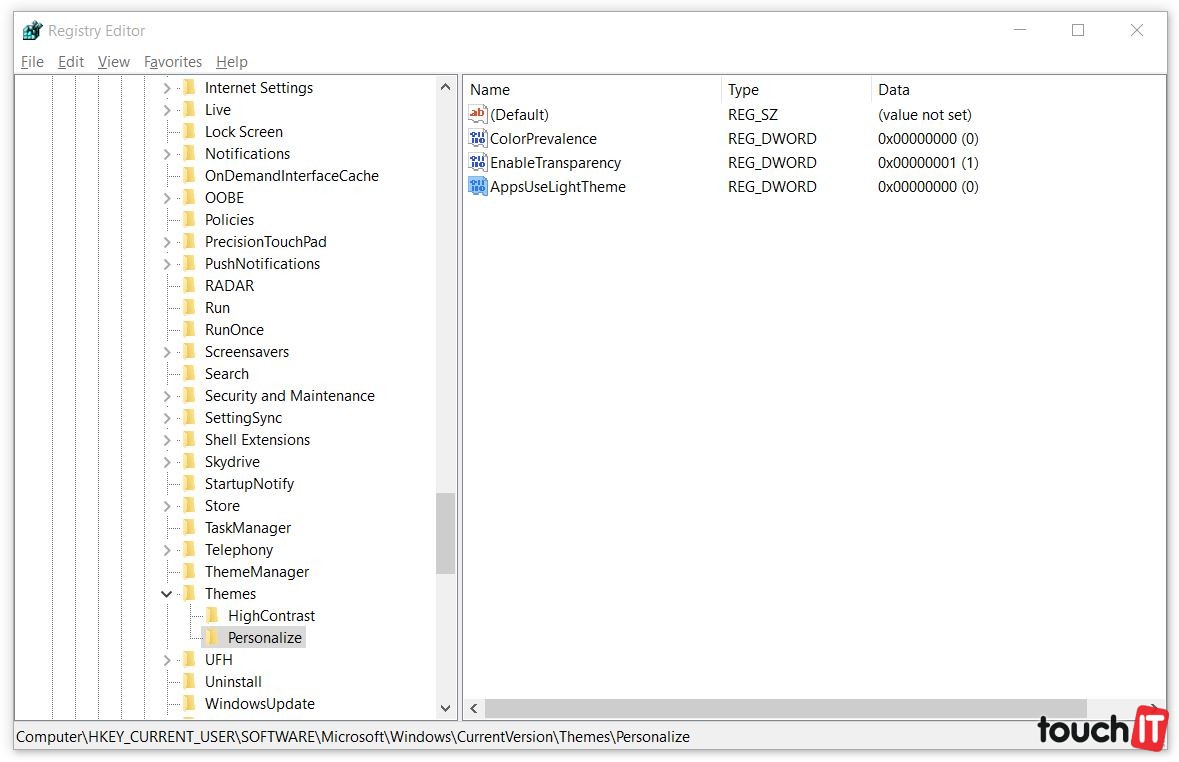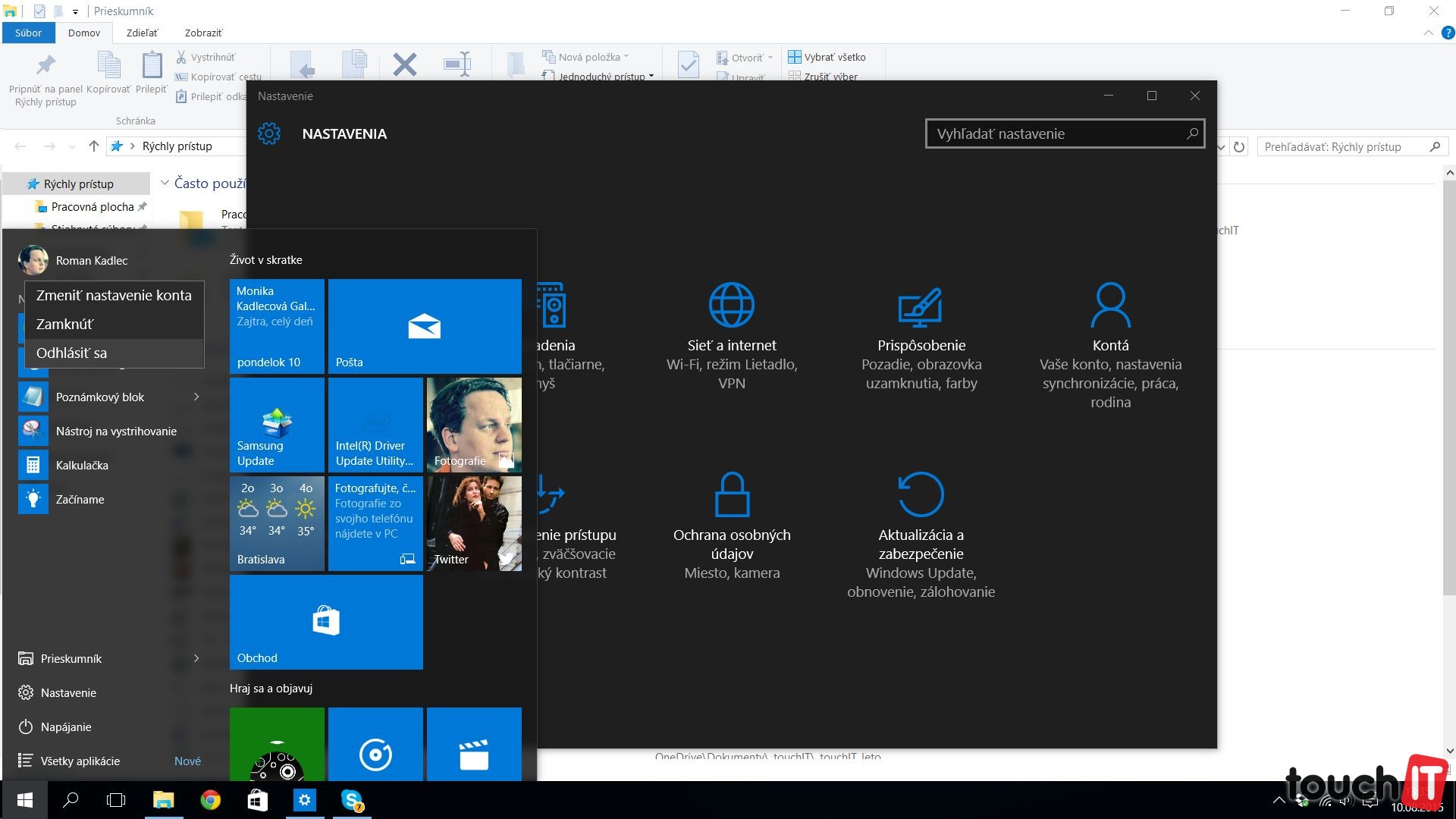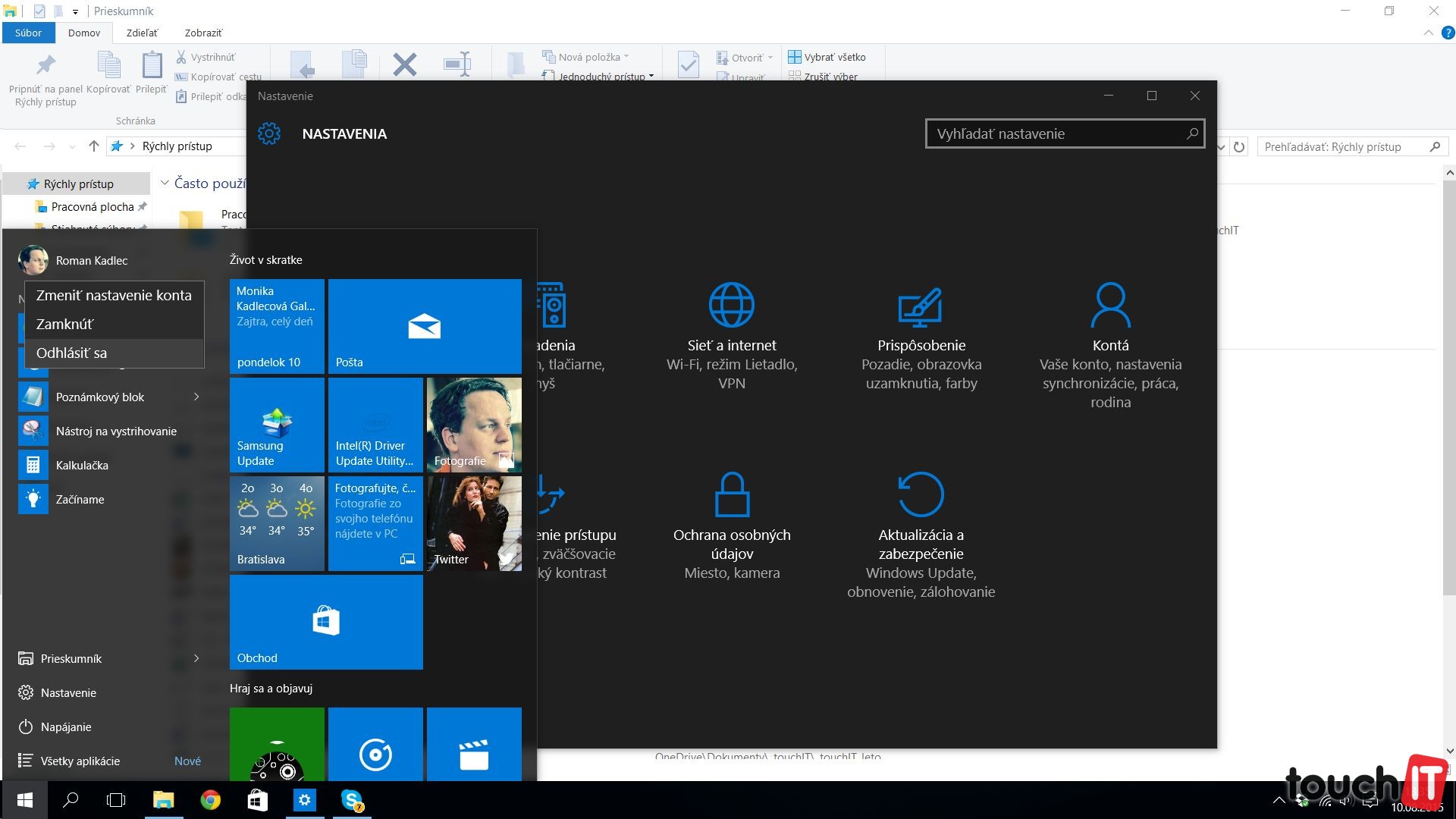
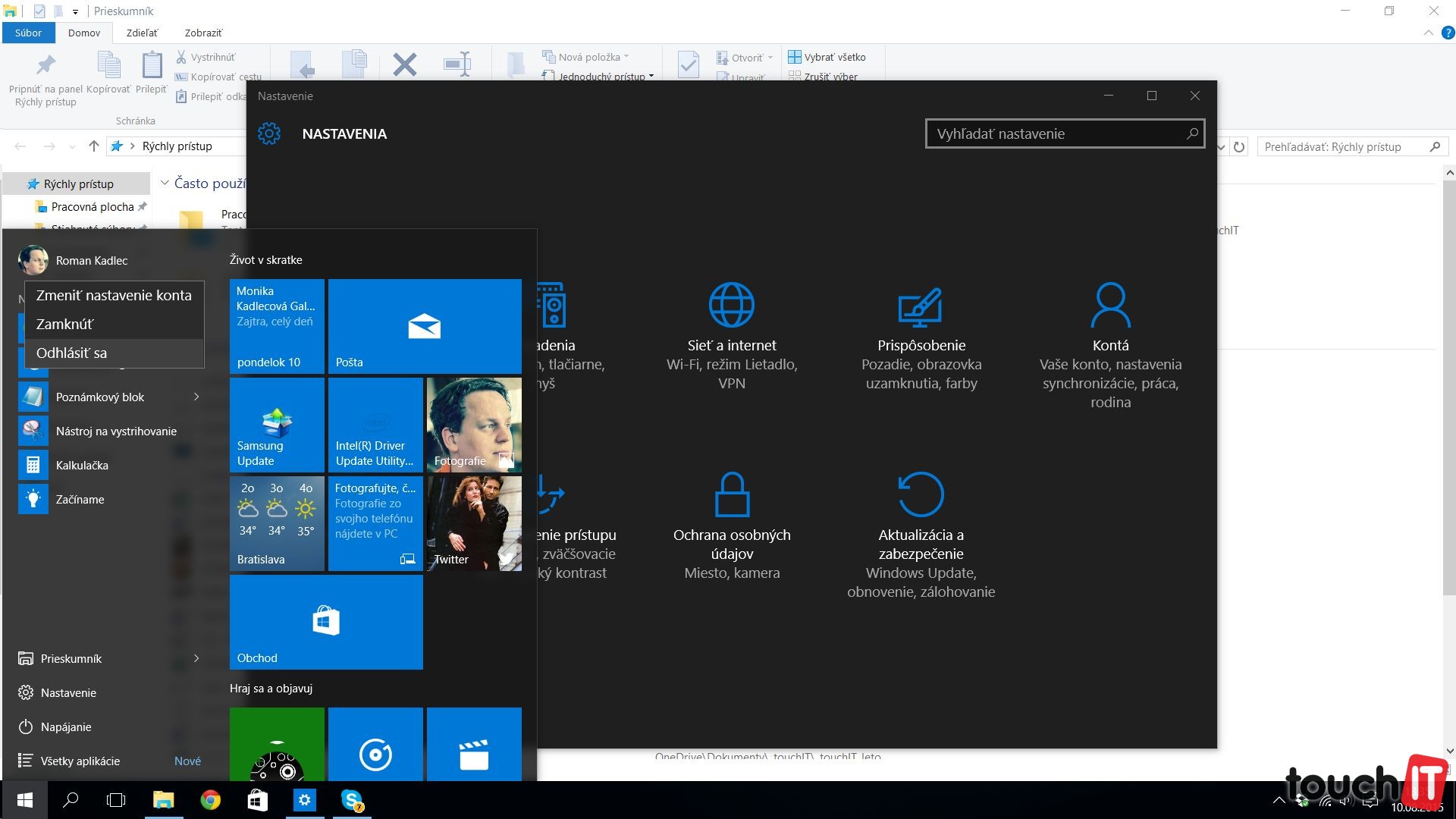
Windows 10: Aktivujte si tmavé pozadie vybraných aplikácií
Používateľské rozhranie systému Windows 10 si môžete prispôsobiť jednoduchým spôsobom. Stačí kliknúť pravým tlačidlom na pracovnej ploche a vybrať položku „Prispôsobiť„. Získate tak prístup k niekoľkým základným nastaveniam. Windows 10 si však môžete upraviť aj výraznejším spôsobom. Jednoduchou úpravou registrov sa dá nastaviť „tmavý motív„. Ten sa prejavuje tmavým pozadím vo vybraných aplikáciách. Ak chcete s tmavým motívom experimentovať, postupujte nasledujúcim spôsobom. Návod priniesol portál Redmond Pie, potvrdzujeme jeho funkčnosť.
- Spustite editor registrov nasledujúcim spôsobom. Využite funkciu vyhľadávanie a zadajte regedit
- Navigujte sa k položke HKEY_LOCAL_MACHINESOFTWAREMicrosoftWindowsCurrentVersionThemesPersonalize. Je možné, že skončíte v položke Themes, pretože Personalize nemáte. Vytvorte si ju manuálne
- Manuálne vytvorenie položky Personalize je jednoduché. Stačí kliknúť pravým tlačidlom myši (majte označenú položku Themes) a zvoliť možnosť New – Key
- V pravej časti okna kliknite pravým tlačidlom myši. Vyberte New – DWORD (32-bit) Value. Túto položku pomenujte AppsUseLightTheme. Jej hodnota by mala byť 0
- Zopakujte vyššie uvedené kroky. Tentokrát sa však navigujte k položke HKEY_CURRENT_USERSOFTWAREMicrosoftWindowsCurrentVersionThemesPersonalize. Opäť kliknite pravým tlačidlom a vyberte New – DWORD (32-bit) Value. Túto položku pomenujte AppsUseLightTheme
- Editor registrov môžete zatvoriť. Odhláste sa zo svojho účtu alebo reštartujte počítač. Tmavý motív by mal byť aktívny a zistíte to napríklad otvorením nastavení. Okrem toho si čierne pozadie všimnete aj vo Windows Obchode a vybraných aplikáciách. Niektoré časti grafického rozhrania sú však aj naďalej biele
Ak sa chcete vrátiť späť k pôvodnému nastaveniu, zmeňte hodnoty vytvorených položiek AppsUseLightTheme z 0 na 1. Stačí dvakrát kliknúť na ich názov a zmeniť hodnotu. Prípadne položky zmažte. Následne je potrebné odhlásiť sa alebo reštartovať počítač. Zdroj: Redmond Pie
Podobné články

Copilot AI Agent vytvorí prezentácie aj dokumenty zadarmo

OPPO Reno15: Tieto smartfóny očakávame, prídu aj do Európy

TOP 10 najobľúbenejších filmov na internete – 51. týždeň

TCL na CES 2026 ukáže budúcnosť zobrazovacích technológií a AI ekosystémov

VPN v Európe pod tlakom: EÚ zvažuje rozšírenie logovania dát

Prehľad noviniek, ktoré prídu do Windows 11